Découvrez comment afficher la zone d'exclusion des tiers associée à votre mission drone sur DroneKeeper
Comment calculer sa zone d’exclusion des tiers ou ZET de sa mission lorsqu’on est télépilote de drone ? Element très important de la règlementation, cette zone devient vite un cauchemar lorsqu’on débute.
Elle se calcule selon plusieurs critères tels que le scénario dans lequel on évolue, le type de drone utilisé, la hauteur de vol etc.
Pour connaître tous les critères de calcul de zone d’exclusion des tiers, vous pouvez consulter le guide de la catégorie spécifique ici.
DroneKeeper vous simplifie la vie puisque nous vous proposons à présent de calculer votre ZET pour vous.
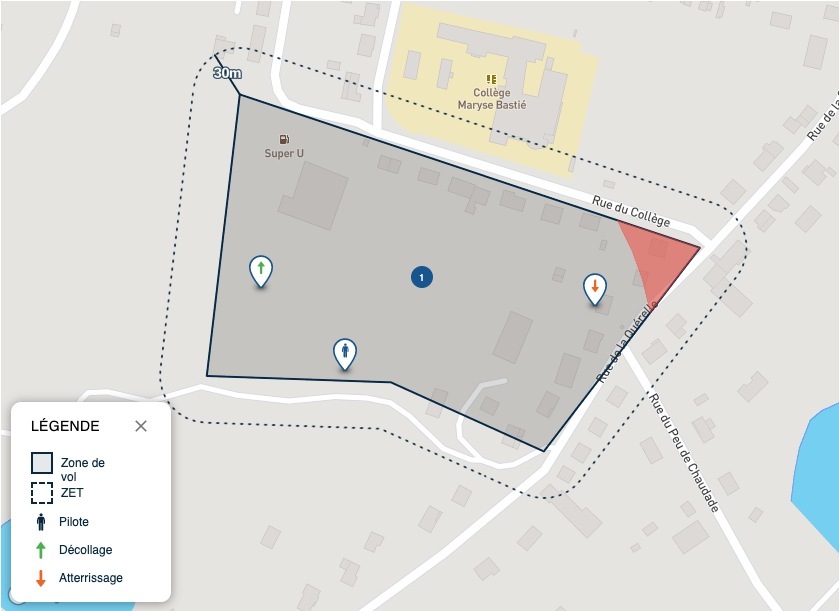
Cette fonction vous permet d’afficher la zone d’exclusion des tiers associée à votre mission une fois toutes les informations concernant celle-ci rentrée dans le panneau mission.
C’est votre première mission drone créée sur DroneKeeper ? Visualisez notre article dédié à la création de mission juste ici
Maintenant, nous allons vous expliquer comment calculer votre zone d’exclusion des tiers avec DroneKeeper !
Comment afficher la zone d'exclusion des tiers sur la Map ?
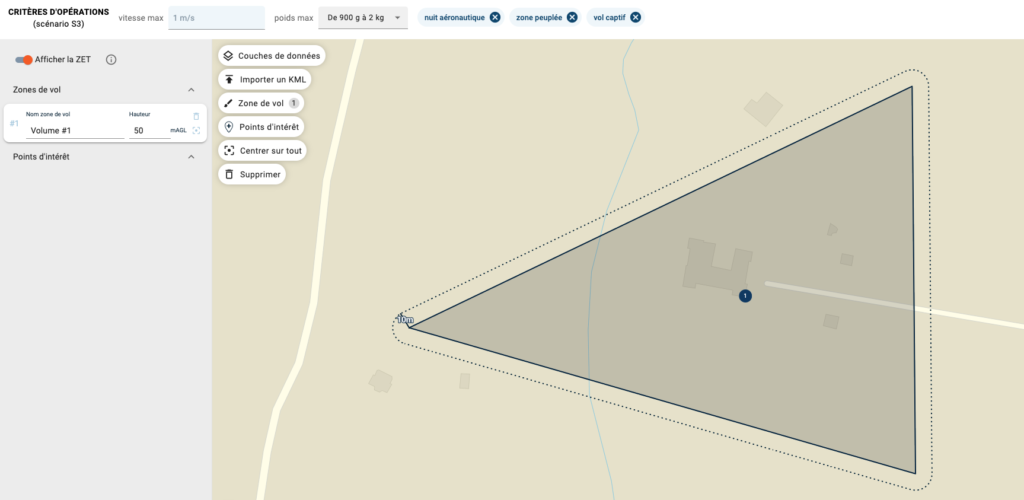
Activez le bouton « Afficher la ZET« , votre zone d’exclusion des tiers s’affichera automatiquement autour de la zone de vol.
Affichez les points clés de votre mission drone : décollage, atterrissage, position du pilote
Une fois votre mission créée et ses critères renseignés, cliquez sur le bouton « Points d’intérêt« , sous celui « zone de vol ».
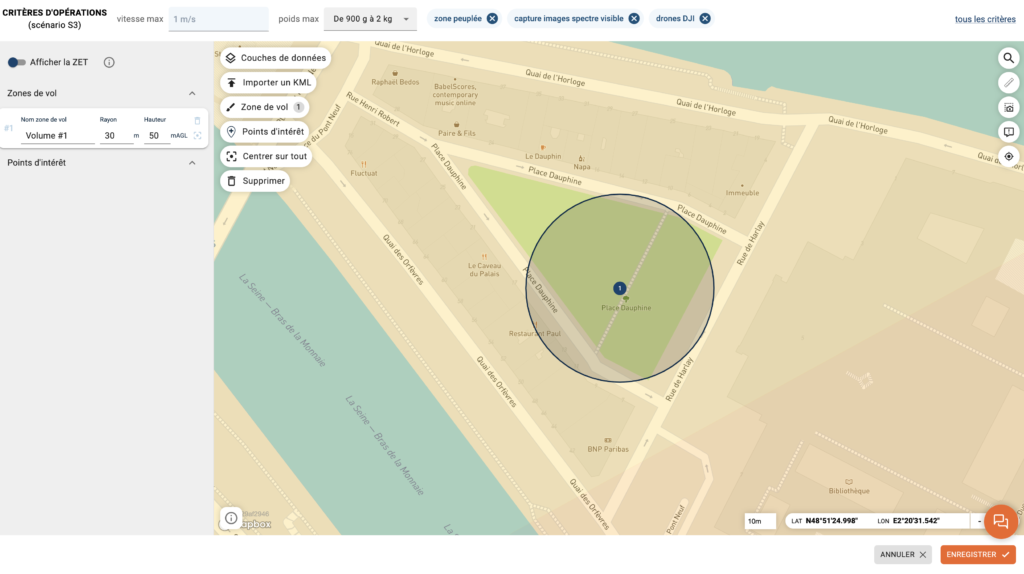

Ici, vous pourrez remplir tous les points d’intérêt liés à votre mission : position du pilote, décollage, atterrisage…
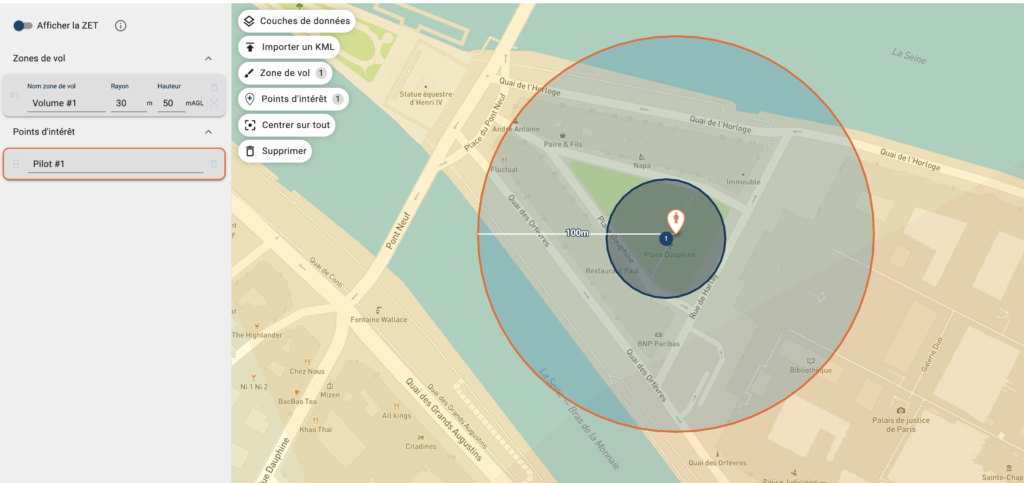
Nous vous prévenons si la zone de vol n'est pas suffisamment couverte par le télépilote
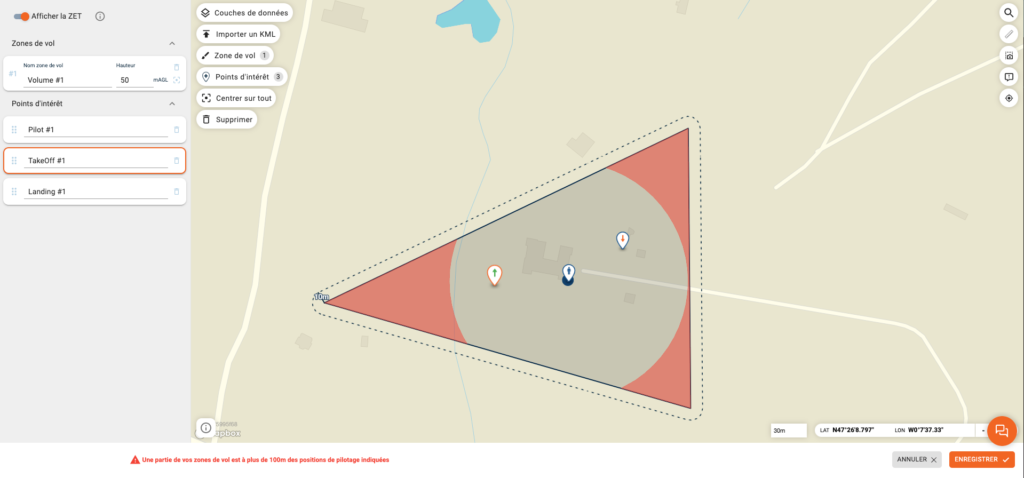
Si une incohérence, ou un point d’insécurité, est détectée lors de votre création de mission drone (comme dans l’image ci-dessus), une notification s’affichera en bas de l’écran, avant de valider les modifications.
Ici, la zone en rouge correspond à une zone de vol non couverte par le télépilote indiqué.
Si vous mettez un point de décollage ou d’atterrissage en dehors de la zone de vol, une alerte s’affichera aussi.
Les drones captifs aussi ont leur Zone d'Exclusion des Tiers
Lorsque vous sélectionnez « vol captif » pour votre mission, le bouton « Ancre » s’affichera automatiquement dans les points d’intérêts.
Une vidéo vaut aussi mille mots
Vous souhaitez découvrir la fonctionnalité « zone d’exclusion des tiers » DroneKeeper en une petite minute ? Cliquez sur l’image ci-contre afin de visionner un tutoriel de présentation.


